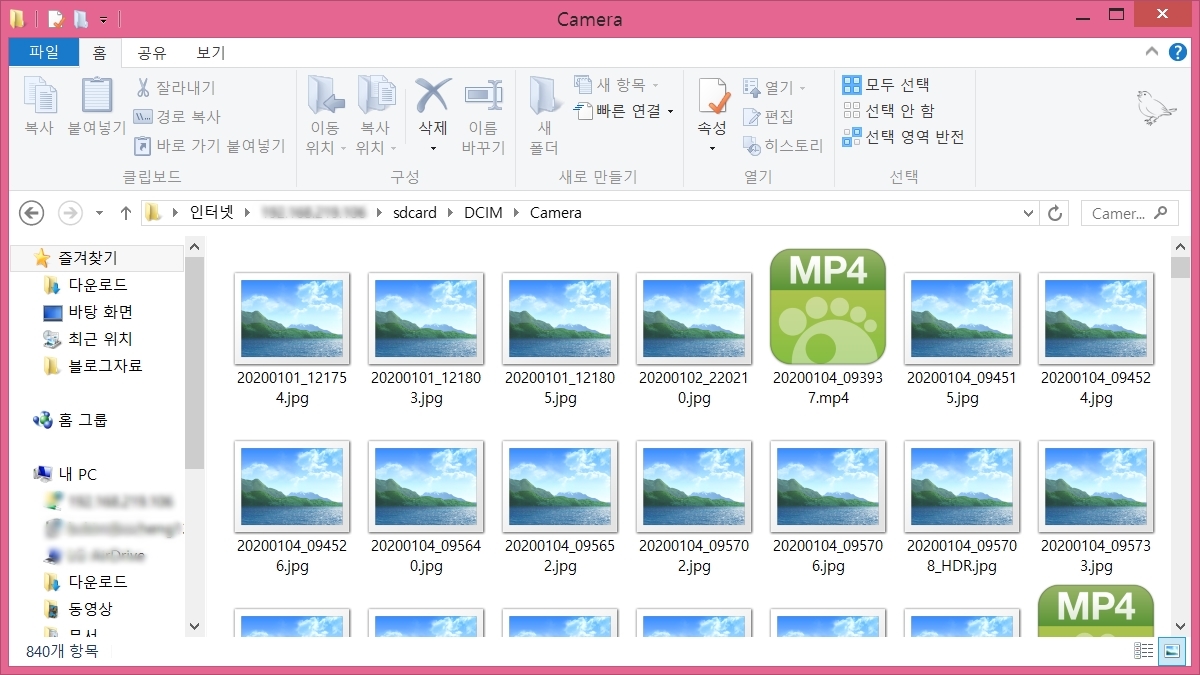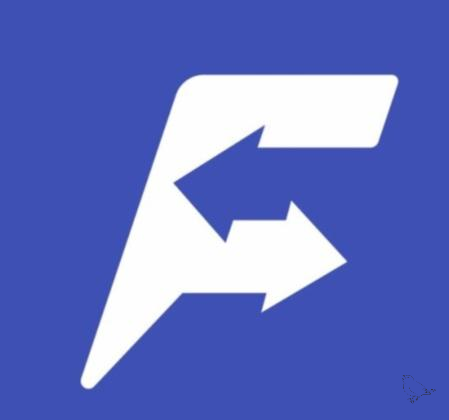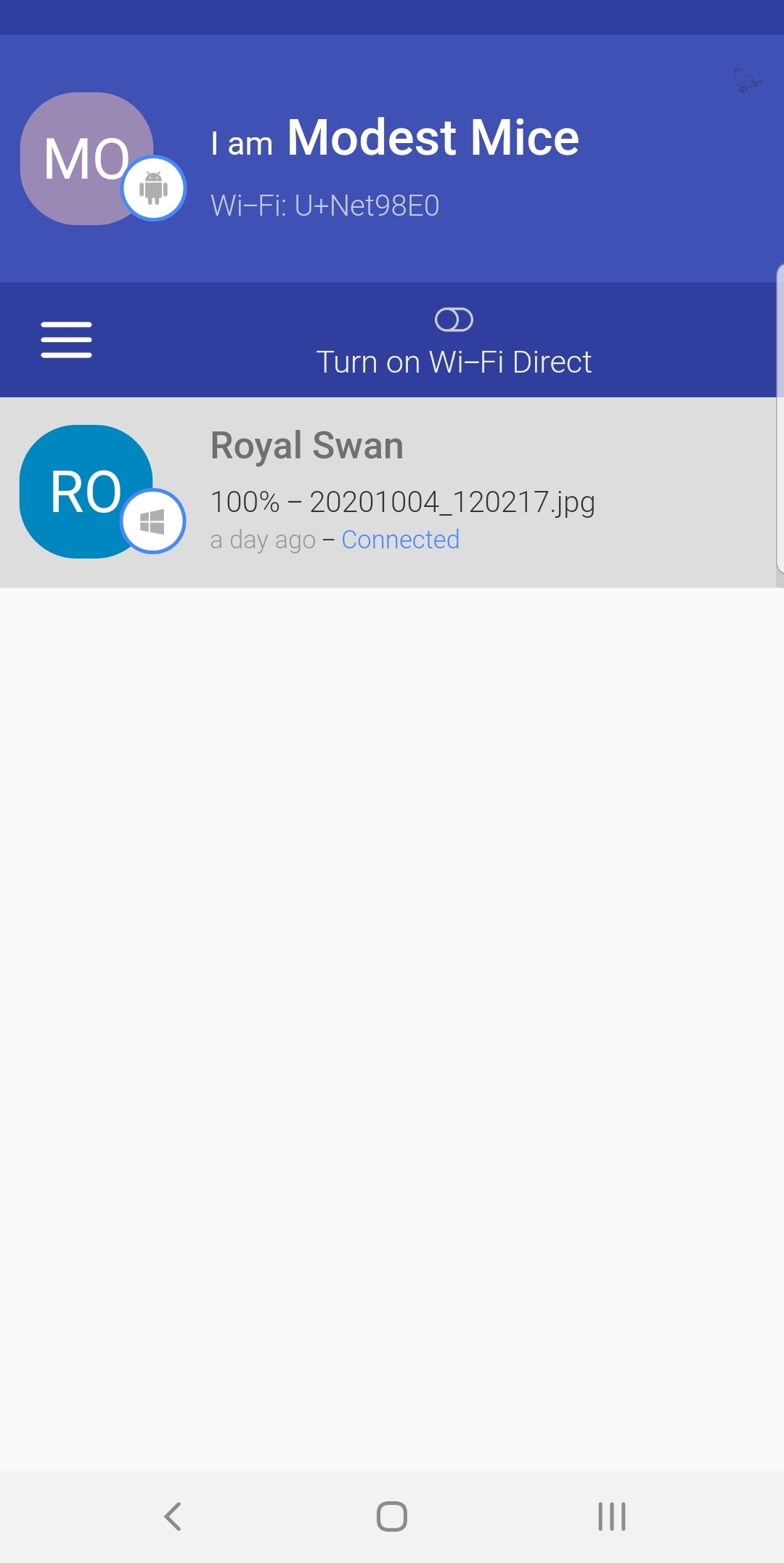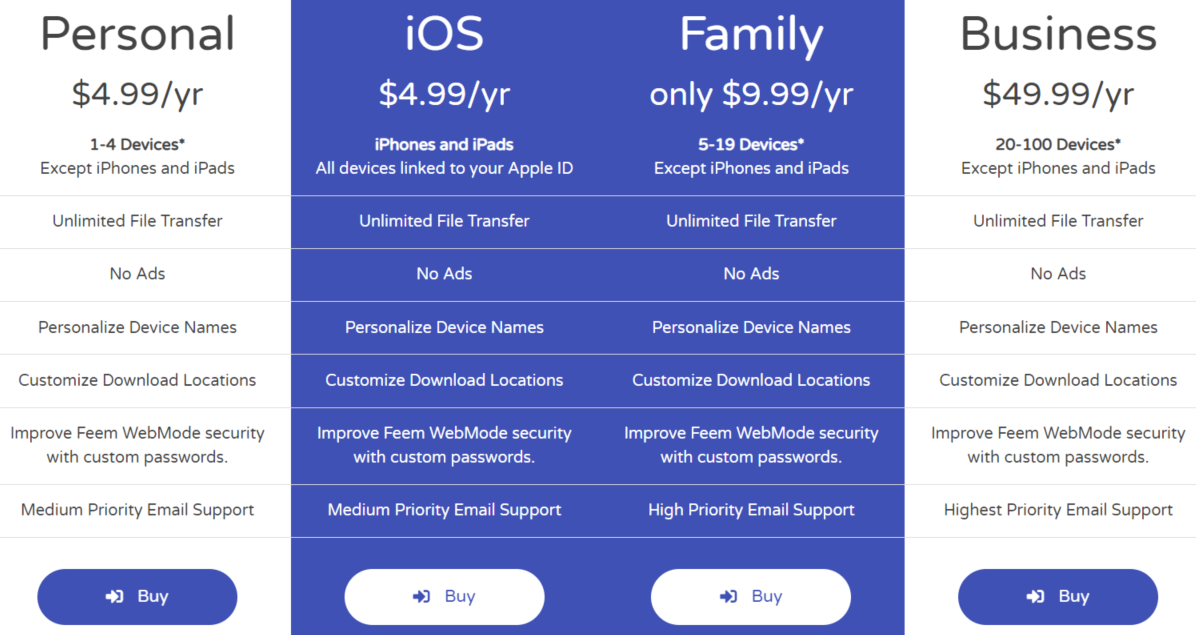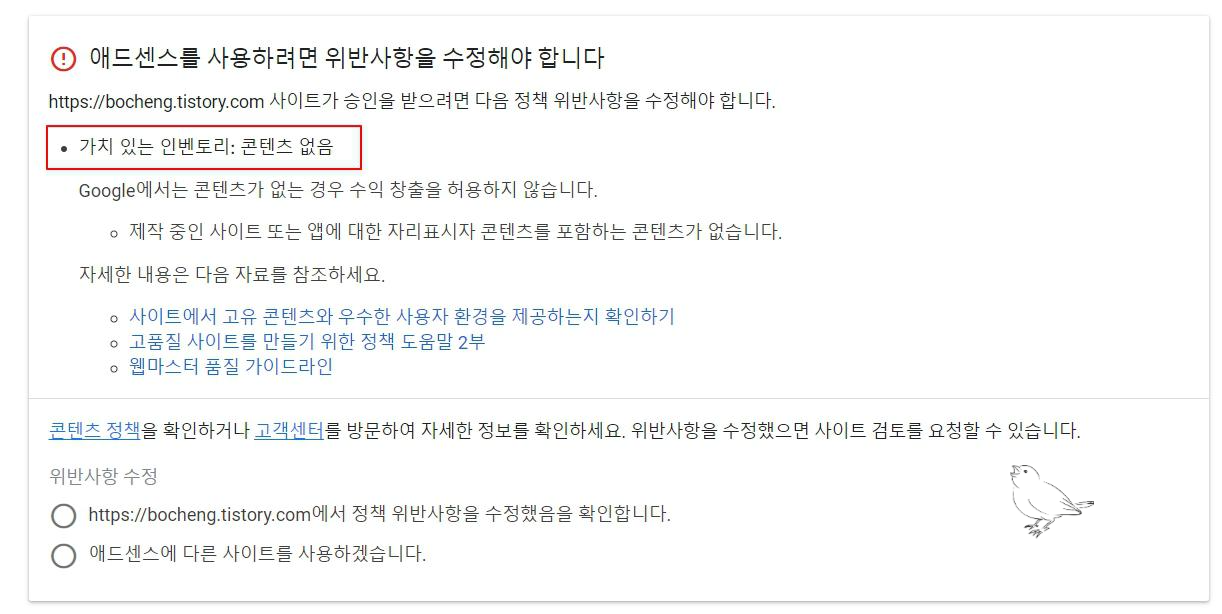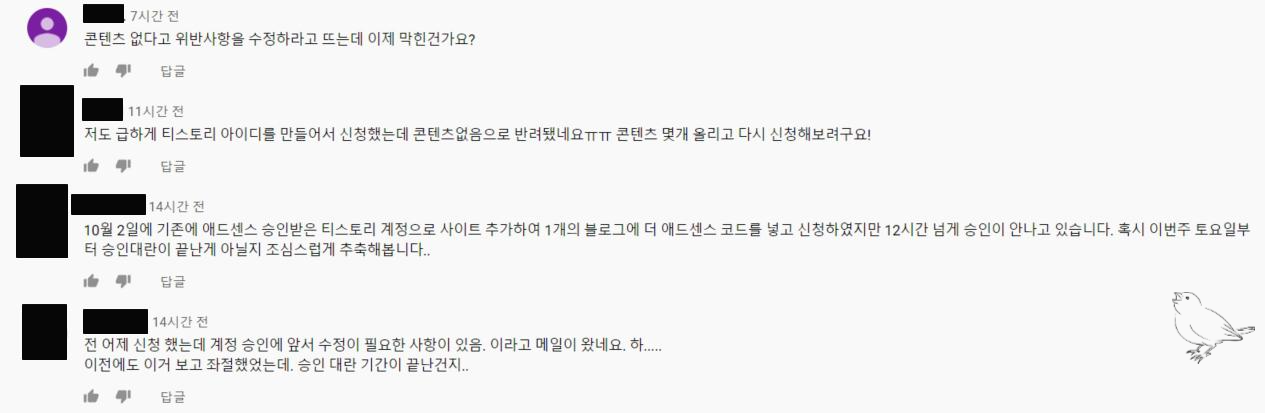알리에서 구매한 USB 3.0 허브가 도착하여, 혹시 Spec으로 장난질 친 물건은 아닌지,,,
그렇다면 분쟁을 제기하여 환불을 받기위한 목적으로 USB 속도를 측정해봤습니다.
1. www.nirsoft.net/utils/usb_devices_view.html에서 스크롤을 쭉쭉내리다 보면 다운로드를 위한 링크가 나옵니다.
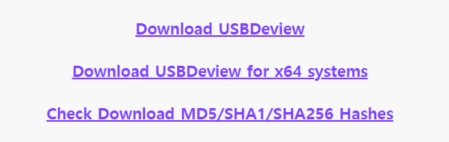
저는 64bit를 다운받았습니다. 젤 위에 것이 32bit용이라고 하네요
2. 압축풀고 그냥 실행해주면 요런 화면이 뜨는데, 왼쪽에 녹색불이 들어와 있는게 제 PC에 연결된 USB 디바이스들 입니다. (한글패치 설치도 가능한데, 그냥 속도 측정만 할 거라 굳이 필요 없을 듯 해서 안 했습니다.)
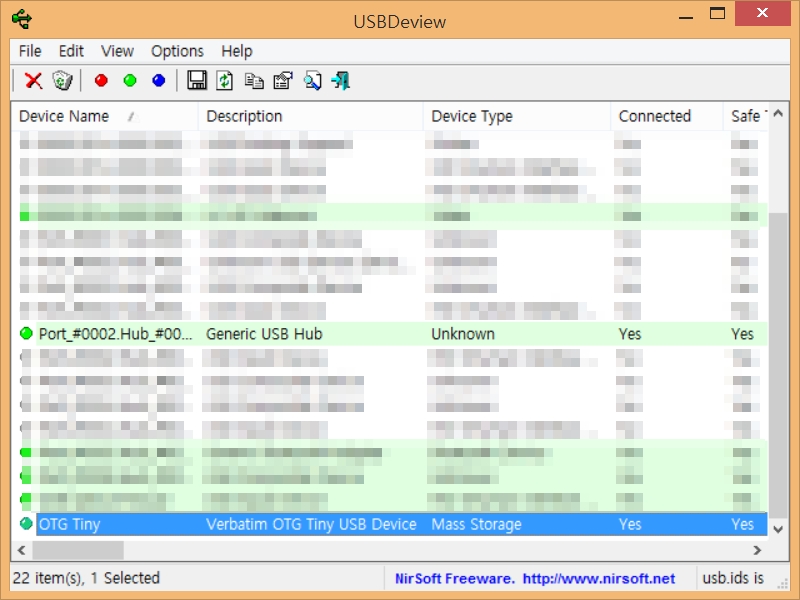
녹색불 들어와 있는 것들이 PC에 연결되어 있는 USB Device들입니다.
3. 속도측정하고자 하는 USB에 우클릭해서 - 'Speed test' 클릭 하면 아래처럼 창이 나오는데, 여기서
'Start Test' 클릭하면 속도 측정 끝~!

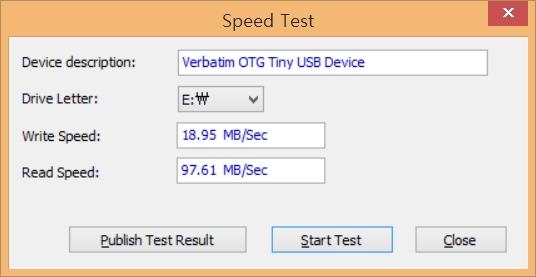
Start Test 클릭하면 속도 측정 끝.
참고1) Publish Test Result는 속도측정한 결과를 많은 사람들이 알 수 있도록 게시해주는 역할인듯 합니다.(안해봤음)
참고2) 한 두 번씩 요런 화면이 나오는데, 그냥 무시하거나 다시 실행해주면 됩니다.
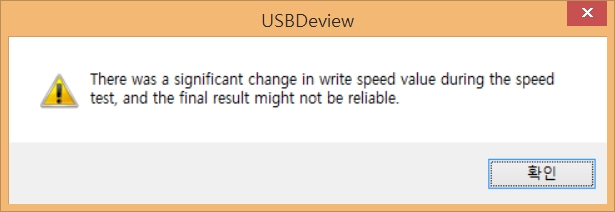
참고3) PC와 USB의 버전을 잘 확인하고 테스트해야 합니다.
예를들어 USB는 3.0 버전인데 PC는 2.0포트에 넣고 테스트하면 2.0의 속도만 나오겠죠?
(저도 이거 깜빡하고 뻘짓했네요....)
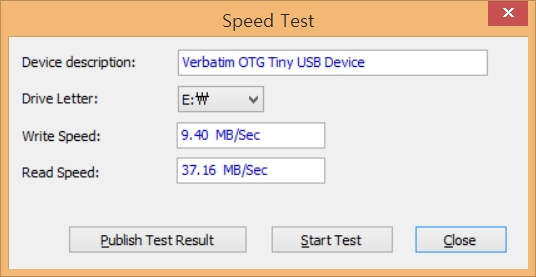

왼쪽은 2.0포트에 3.0 디바이스, 오른쪽은 3.0포트에 3.0디바이스로 테스트..약 2배 정도 차이가 나네요.
결론적으로,,
USB 속도 테스트 매우 간단했고,
알리에서 산 허브는 아주 마음에 드네요.
테스트 했던 USB 허브 관련글
알리에서 구매한 컴팩트한 3포트 USB 허브 - 대만족.
'전체보기 > IT & 티스토리' 카테고리의 다른 글
| 티스토리 블로그 제목 두 개로 나올 때(네이버 웹마스터 도구 사이트 제목 경고 문구 해결방법) (0) | 2020.11.18 |
|---|---|
| 핸드폰으로 티스토리 블로그용 사진 편집을 위한 최고의 앱 - Photo Editor (0) | 2020.10.07 |
| 핸드폰 사진 PC로 쉽게 옮기기(Feem V4)-무선으로 USB케이블 연결 없이. (0) | 2020.10.06 |
| 구글 애드센스 승인대란은 끝났다ㅠㅠ (0) | 2020.10.04 |
| 애드센스 승인 대란을 틈탄 블로그 개설 (0) | 2020.10.02 |